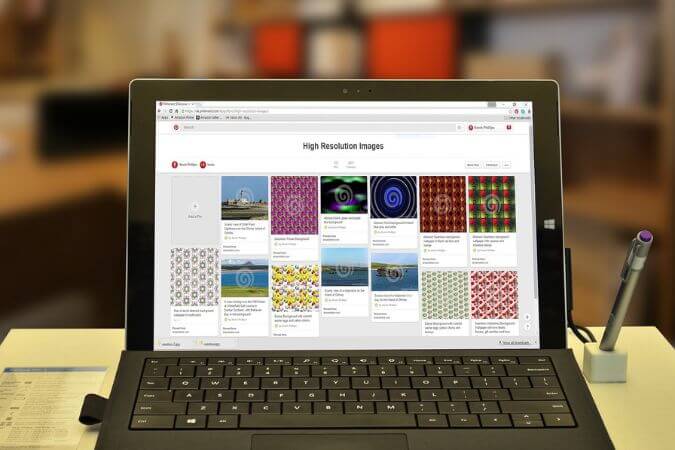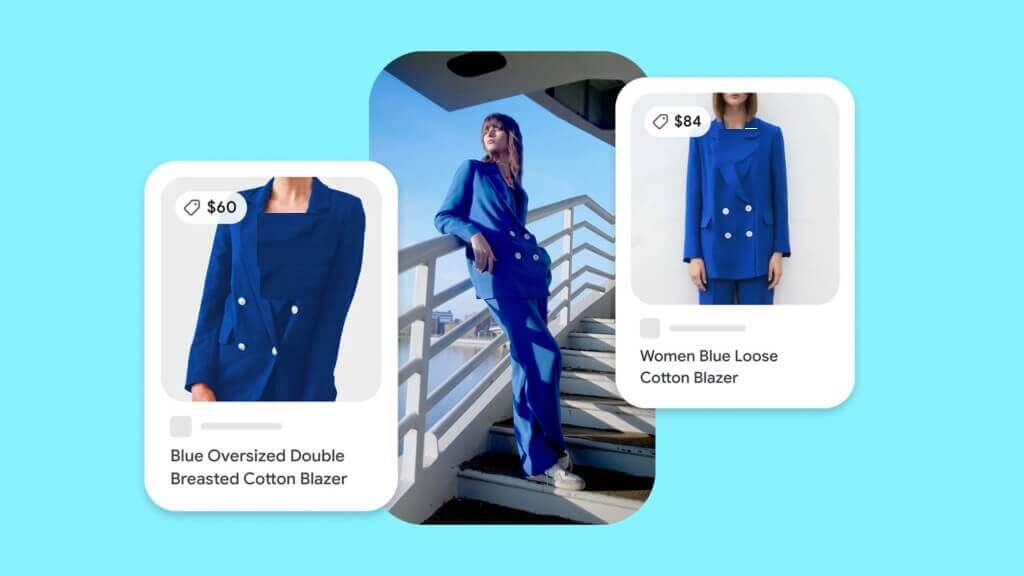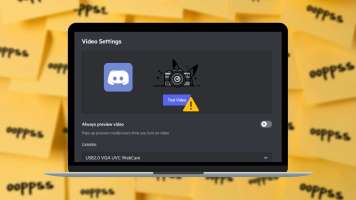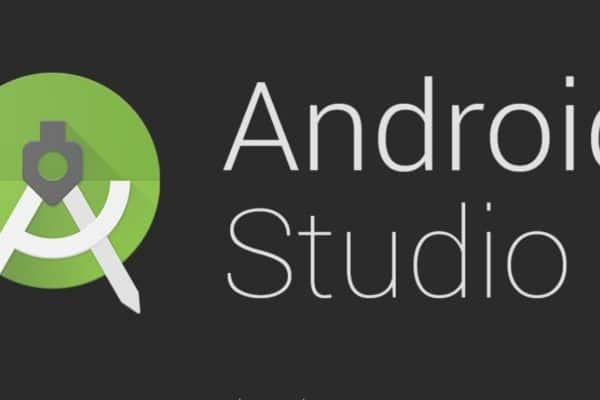Discord Det er en social platform, der startede som et chatprogram for flere brugere til spilfællesskabet. Den har siden udviklet sig til En komplet chat-app til alle Han vil gerne have samtaler med gamle venner og møde nye, ligesindede. Siden han skiftede Discord Som en næstegenerationsplatform til at fremme og udvikle fællesskaber, kan du støde på personer, du ikke ønsker at interagere med af forskellige årsager. I disse tilfælde kan du slå lyden fra på brugere, der chikanerer eller viser dig mangel på respekt. Derudover er det muligt at slå lyden fra på hele servere for at nyde freden. Vi viser dig, hvordan du slår lyden fra på nogen. Discord.

Sådan slår du lyden fra i en tekstkanal på en DISCORD-server
Du kan slå lyden fra for en person i en bestemt tekstkanal på en server fra Discord-desktopklienten eller webklienten.
Trin 1: Åben Discord app På din computer. Vælg server Fra venstre kolonne, hvor den pågældende person er aktiv.
Trin 2: Verificere Liste over medlemmer Til højre for chatområdet, indtil du finder dem.
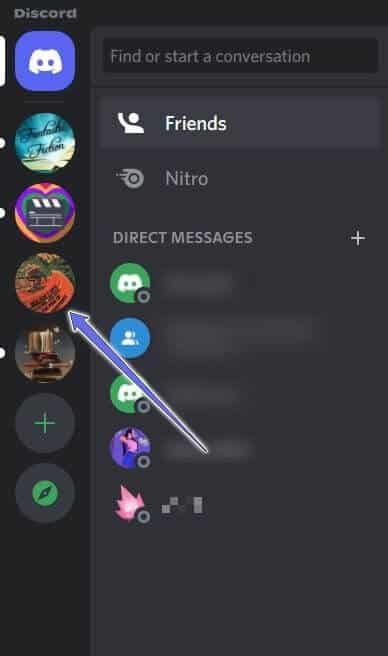
Trin 3: Højreklik på hans kaldenavn for at vise det Liste over muligheder.
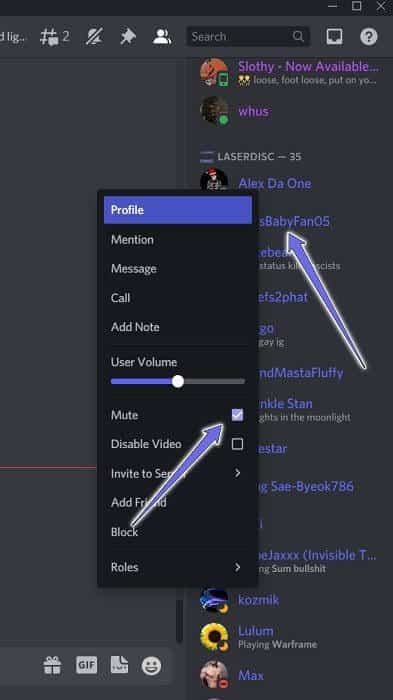
Trin 4: Find Stum fra listen.
Når denne funktion er aktiveret, vil du ikke se nogen af deres beskeder i de tekstkanaler, du abonnerer på på den pågældende server, og du vil heller ikke høre dem længere.
Sådan slår du lyden fra i en tekstkanal på en DISCORD-server
Hvis du bruger en Discord-server, kan du slå lyden fra ved at ændre bestemte tilladelser. Sådan gør du det på computeren.
Discord Desktop-app
Trin 1: Åben Discord app på din computer.
Trin 2: Find server I venstre kolonne i Discord skal du klikke på pil ned ud for Servernavn din.
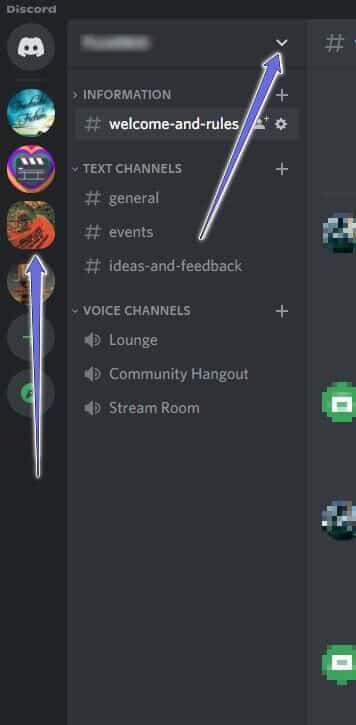
Trin 3: Find Serverindstillinger Fra den menu, der åbnes.
Trin 4: Klik på rollerne i venstre kolonne for at se Liste over tilgængelige roller Til din kanal.
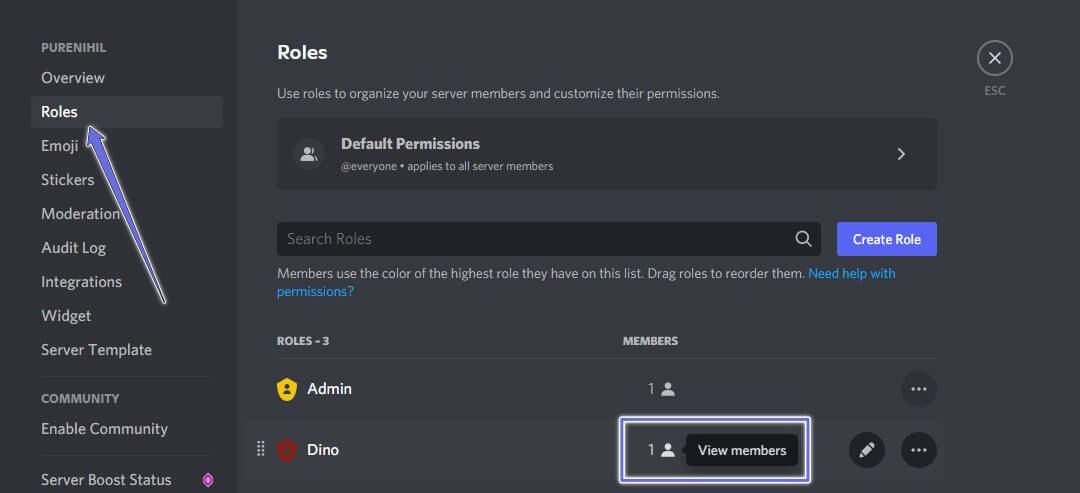
Trin 5: Gå til den rolle, der er tildelt den specifikke person, du vil ignorere beskeder fra. Hvis de er administratorer, kan du vælge ikonet under "Medlemmer" At vælge en bestemt embedsmand.
Trin 6: Find Fanen Tilladelser.
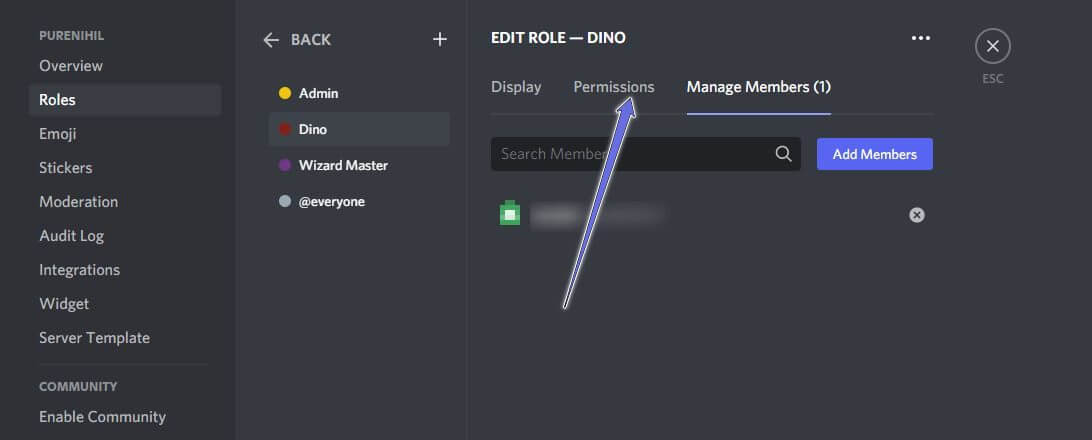
Trin 7: Rul ned til Sektionen Tilladelser for tekstkanalerSøg efter. Mulighed for at sende beskeder Og sluk den.
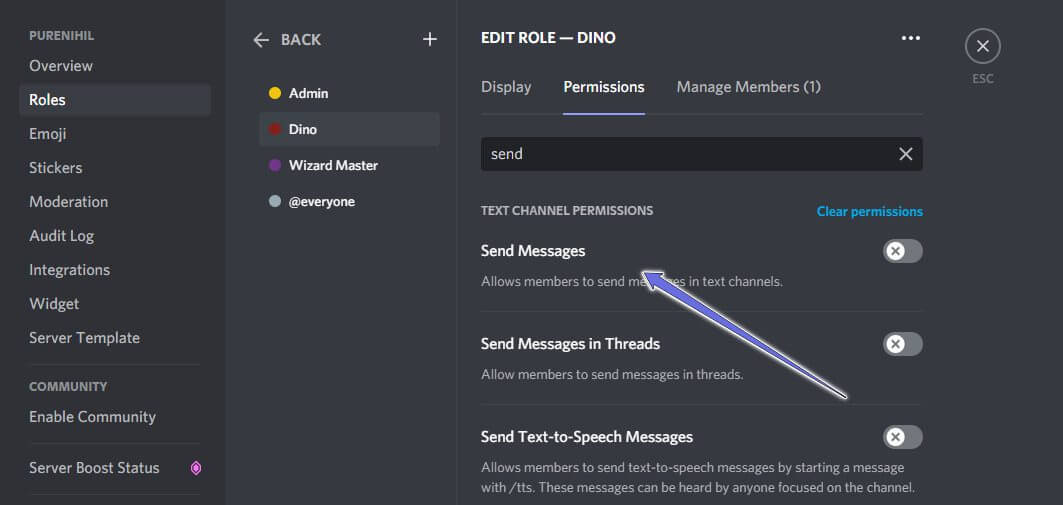
Dette vil forhindre personen i at sende en besked i kanalen.
Discord mobilapp
Sådan slår du en persons sms'er fra i en kanal på din Discord-server.
Trin 1: Åben Discord app På iPhone eller Android.
Trin 2: Find Discord-server Fra venstre kolonne skal du klikke på De tre lodrette prikker ved siden af Servernavn.
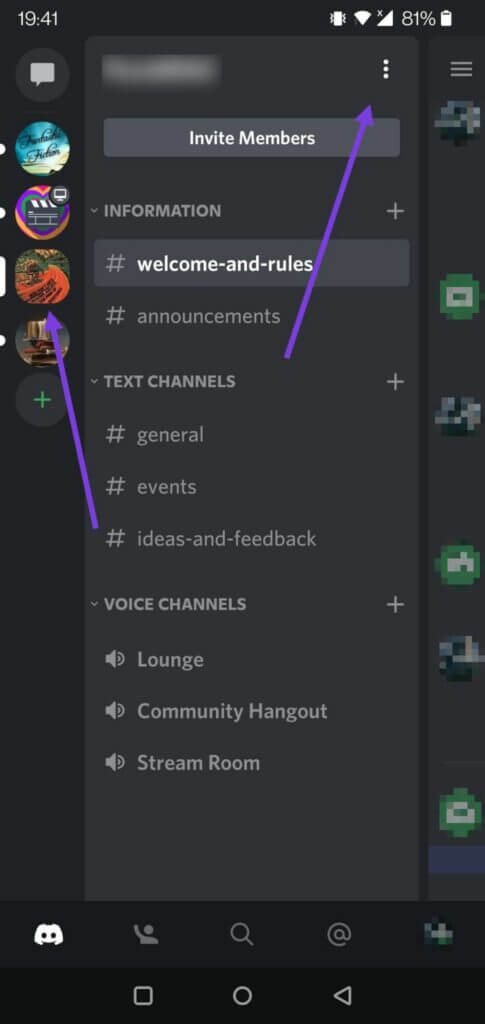
Trin 3: Find Indstillinger (gear) Fra menuen, der vises nedenunder.
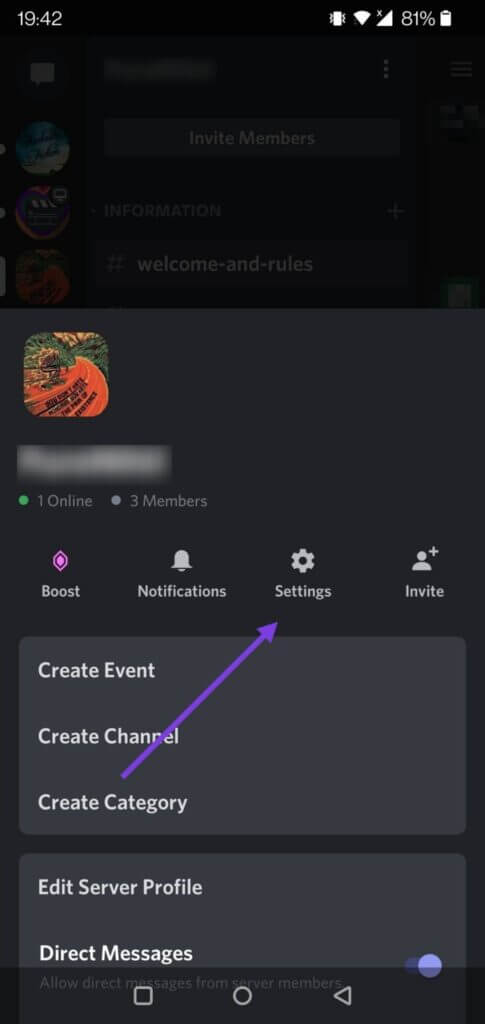
Trin 4: Stryg nedad, indtil du finder Brugeradministrationsafdeling og vælg Roller.
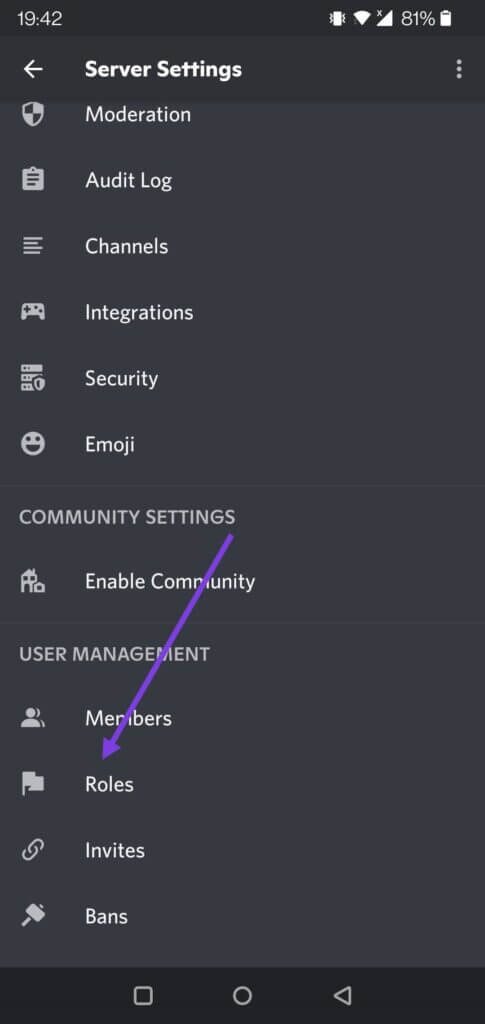
Trin 5: Identificér den rolle, du har tildelt den pågældende person.
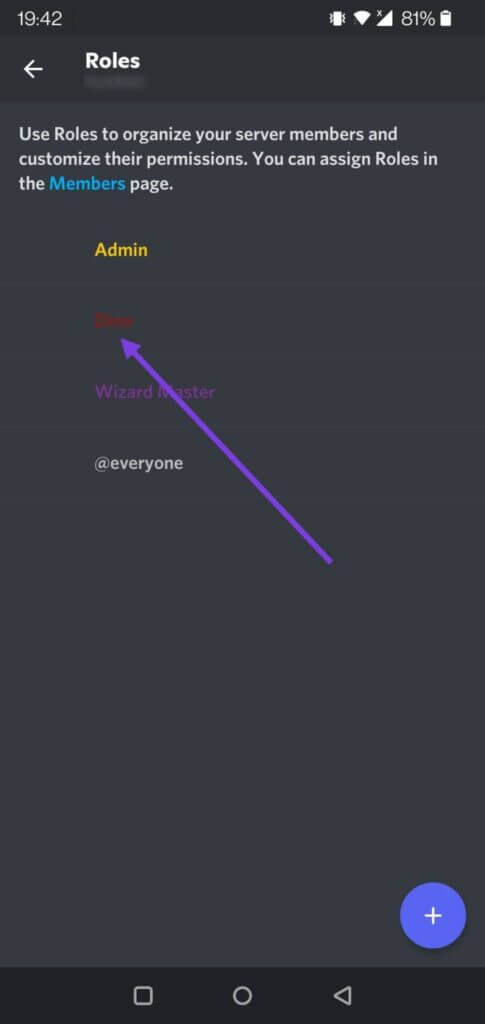
Trin 6: Stryg nedad, indtil du finder Send besked-mulighed og vælg Firkant.
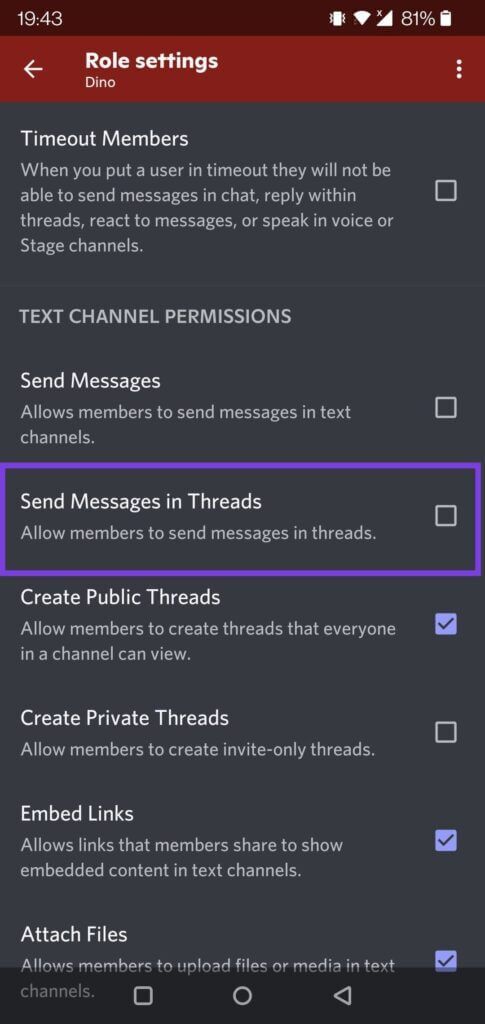
Sådan slår du fra på alle, der sender dig direkte beskeder
Hvis nogen generer dig via private beskeder, kan du slå dem fra direkte fra samtalen.
Discord-desktopapp
Trin 1: Åben Discord app på din computer.
Trin 2: Klik på Discord-logo I øverste venstre hjørne. Klik på "venner" For at åbne din liste over direkte beskeder.
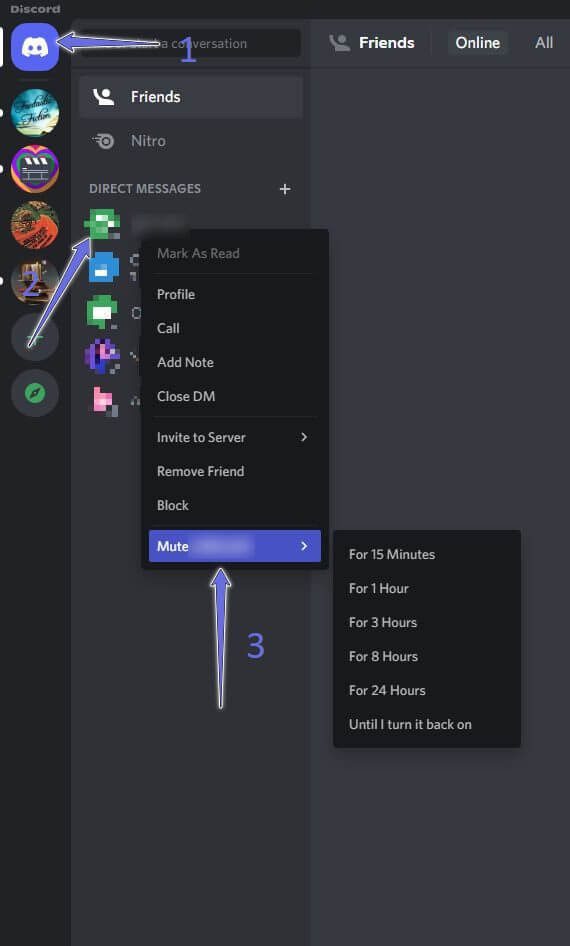
Trin 3: Højreklik på beskeden fra den person, du vil slå lyden fra. Vælg Stum من muligheder der vises. Vælg derefter, hvor længe du vil ignorere personen.
Discord mobilapp
På mobilen kan du også slå lyden fra fra en person, der sender dig direkte beskeder, i Discord-appen til Android eller iPhone.
Trin 1: Åben Discord app på din telefon.
Trin 2: Klik på beskedikon I øverste venstre hjørne for at åbne Beskedliste.
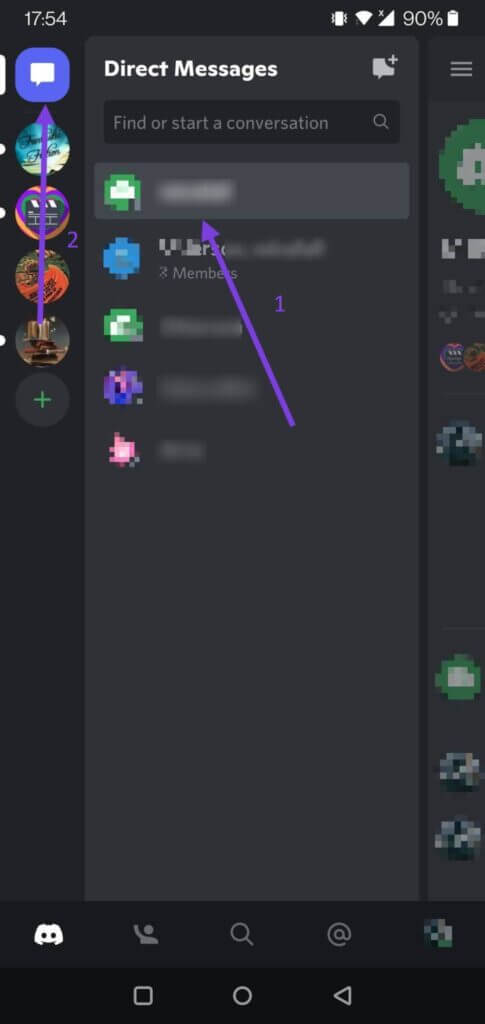
Trin 3: Langt tryk på personens titel.
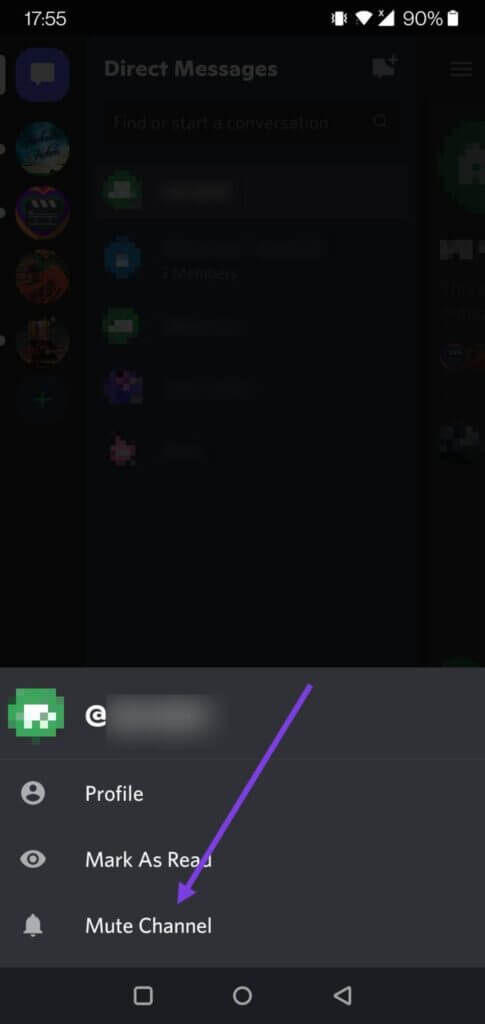
Trin 4: Find Slå kanal fra For at stoppe med at modtage beskednotifikationer fra dem.
Sådan slår du lyden fra for en person i en stemmekanal på DISCORD
Hvis du er i en talekanal med nogen og vil slå lyden fra, er her de trin, du skal følge på dit skrivebord.
Discord Desktop-app
Trin 1: Åben desktop klient Discord på din computer.
Trin 2: Klik på Det valgte afsnit og vælg Den pågældende lydkanal.
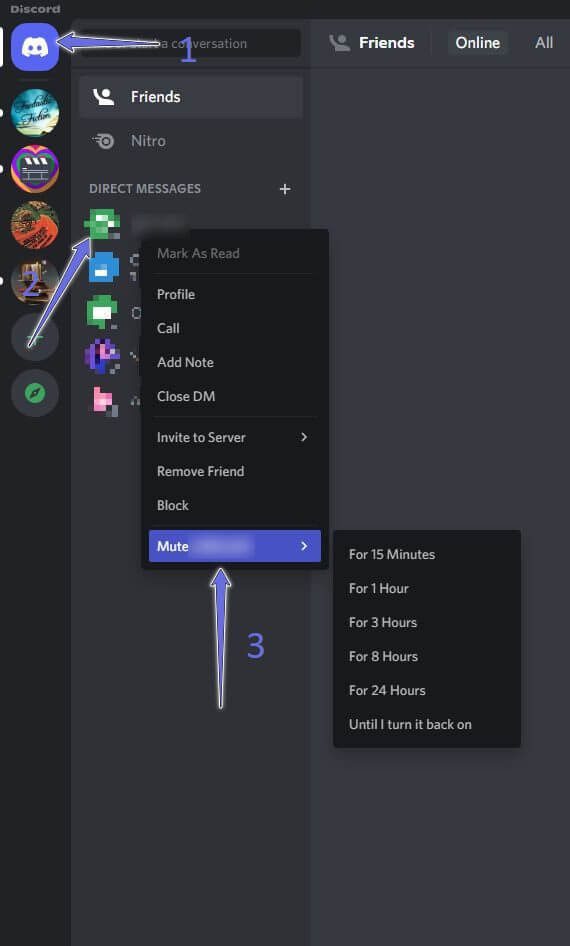
Trin 3: Find Personens placering Højreklik på den. Vælg Korrekt mute-timing.
For personer med de korrekte tilladelser (f.eks. administrator) er der også en mulighed for at slå lyden fra på kanalen.
Discord mobilapp
I Discord-appen til Android eller iPhone kan du slå lyden fra på en person i en stemmekanal ved at følge disse instruktioner:
Trin 1: Åben Discord app På Android eller iPhone. Tryk på Liste over tre vandrette linjer I øverste venstre hjørne af skærmen for at åbne Serverliste Din egen og vælg server Som indeholder stemmevejen.
Trin 2: Klik på Valgt lydkanal Hvor personen chatter.
Trin 3: Lede efter Den relevante lydkanalDu bør se en liste over alle brugere i kanalen.
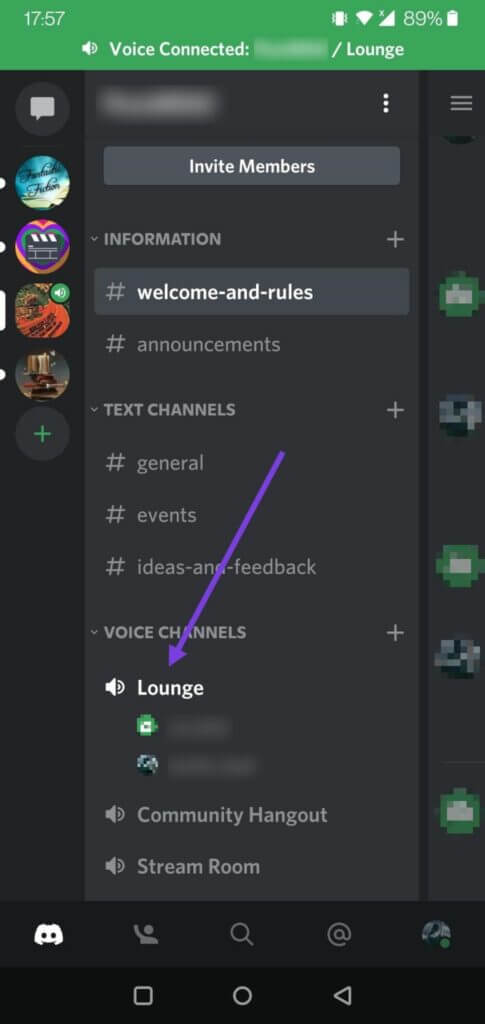
Trin 4: Klik på Kanalnavn At vise Dens detaljer Fra bunden.
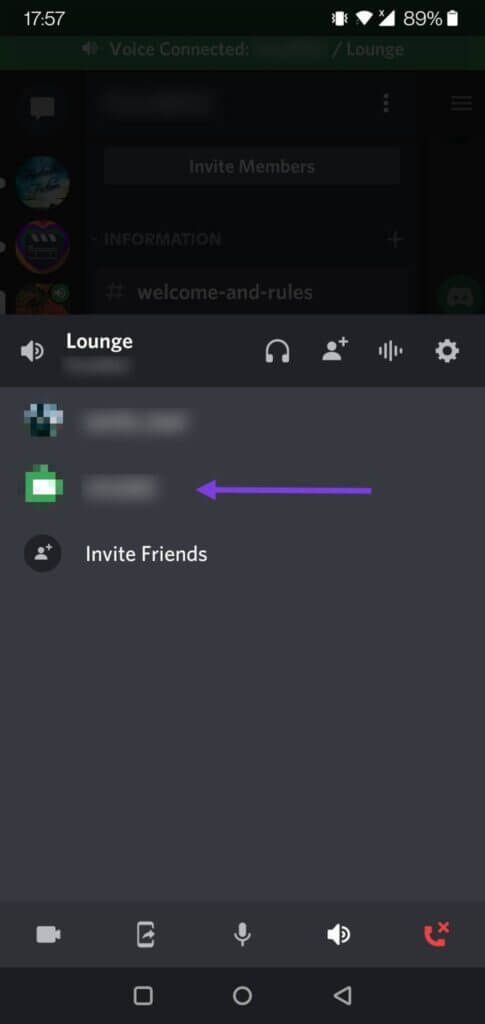
Trin 5: Find personen من Deltagerliste Discord åbner Medlemsprofil. Skift kontakten ud for Stum.
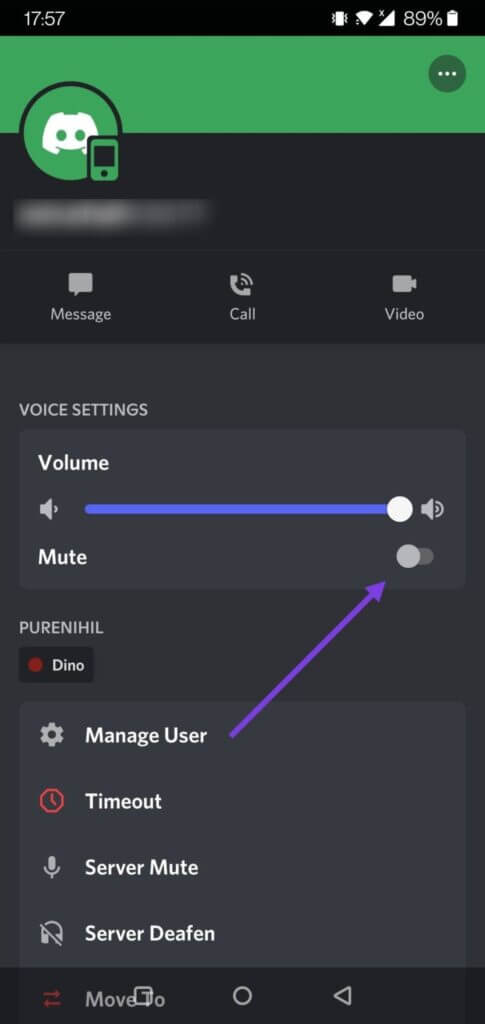
Desværre skal du gentage de samme trin for hver person, du vil slå lyden fra.
Sådan slår du en hel kanal fra
En anden ting du kan gøre er at slå lyden fra på en hel kanal. Hvis folk taler for meget, og du bliver ved med at modtage irriterende notifikationer, skal du bare hurtigt slå lyden fra på kanalen.
Trin 1: Lede efter Den relevante kanal , uanset om det er på mobilappen eller på din pc (som vi forklarede dig ovenfor).
Trin 2: Klik på den I lang tid , eller højreklik på den, hvis du bruger Discord på en computer.
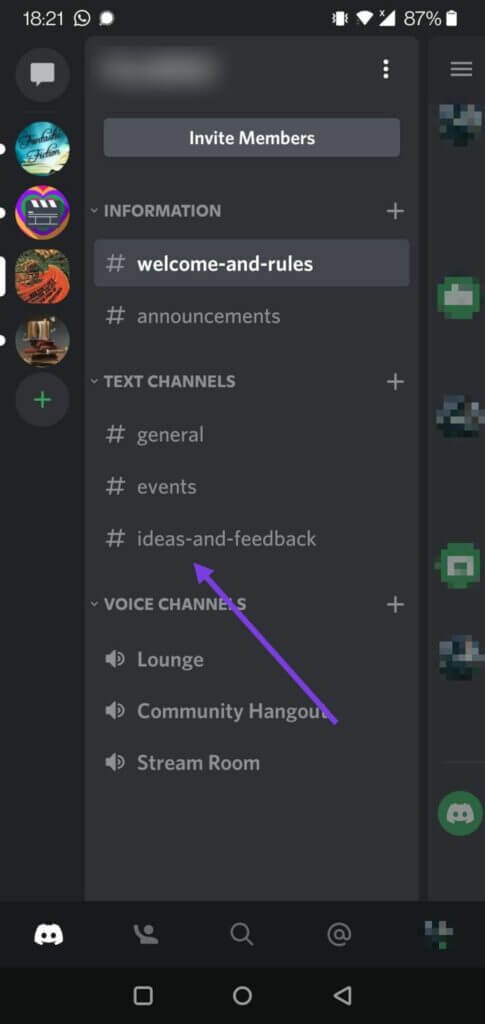
Trin 3: Find Slå kanalen fra.
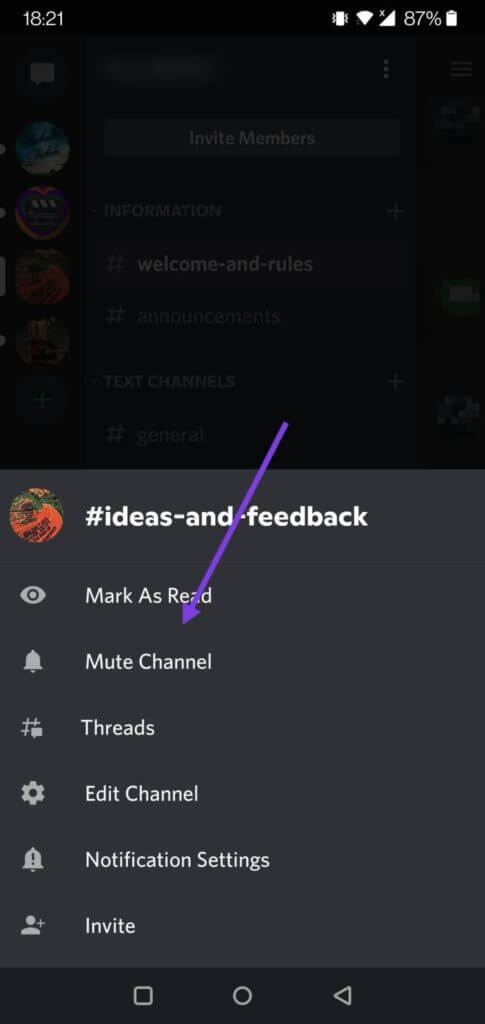
Trin 4: Vælg den varighed, du ønsker, at det skal være færdigt. Ignorer notifikationer من Tilgængelige muligheder.
Sådan slår du serverlyden fra på DISCORD på desktop
Det er også muligt at slå lyden fra på en hel server, hvis du kun vil tjekke alle beskeder og tråde, når du ønsker det. Følg instruktionerne nedenfor.
Trin 1: Åben Discord app. Højreklik på Serverikon Fra venstre kolonne.
Trin 2: Find Mute Server-mulighedVælg det tidsrum, du vil slå lyden fra. Tjenerens stemme.
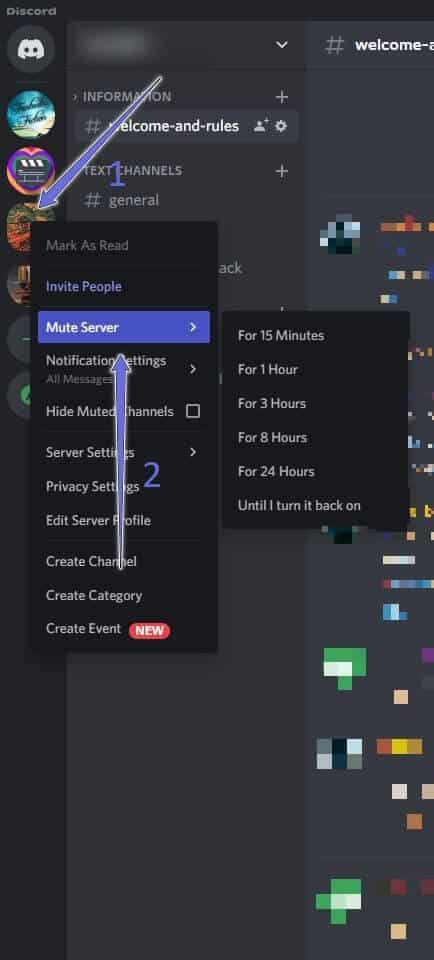
Du vil ikke modtage nogen notifikationer fra denne server, før du ændrer varigheden af lydløsheden.
Tag en pause fra nogle mennesker på DISCORD
Mens stilheden er på Discord Selvom det er en god måde at minimere en persons tilstedeværelse, mens du bruger en chat-app, kan det stadig være en god idé at gøre en ekstra indsats. Hvis du vil stoppe med at se dem helt, er alternativet at blokere dem.
Hvis der på den anden side er problemer med at få adgang til de beskeder, du vil læse, Discord Så her har du det 9 løsninger, der kan hjælpe dig med at løse problemet.